„Power Apps“ tinklelio valdiklis
„Power Apps“ tinklelio valdiklis atitinka kitą „Power Apps“ tik skaitomo tinklelio valdiklio versiją, leidžiančią vartotojams peržiūrėti, atidaryti ir redaguoti rodinių ir papildomų tinklelių įrašus. Be įdėtojo redagavimo, valdiklis suteikia daugybę kitų galingų galimybių, įskaitant begalinį slinkimą, įdėtuosius tinklelius, grupavimą, agregavimą ir yra tinkinamas. Kaip ir tik skaitomo tinklelio valdiklis, šis valdiklis atitinka naujausius „Microsoft“ pritaikymo neįgaliesiems standartus ir naujausias „Microsoft“ dizaino gaires. Šis valdiklis ilgainiui pakeis visus tik skaitomus ir redaguojamus tinklelius modeliu pagrįstose programose.
- Begalinis slinkimas: moderni duomenų naršymo patirtis, kai vartotojai gali neribotą laiką slinkti per duomenis, kol ras juos dominančius įrašus. Kadangi nėra puslapio ribų, vartotojai gali pasirinkti daugiau eilučių vienu metu (iki 1 000 eilučių), kad būtų lengviau atlikti veiksmus su įrašų rinkiniu arba atlikti masinį redagavimą.
- Įdėtasis redagavimas: šį vienaskaitos tinklelio valdiklį galima naudoti tik skaitymo arba redagavimo scenarijams.
- Įdėtieji tinkleliai: kūrėjai gali konfigūruoti tinklelį, kad būtų rodomi su paviršiumi susiję įrašai. Kai sukonfigūruota, vartotojai gali išplėsti eilutę, kad matytų susijusių įrašų papildomą tinklelį. Kelios tinklelio eilutės gali būti išplėstos vienu metu. Tai yra patobulinimas, palyginti su senesnėmis tinklelio funkcijomis.
- Grupavimas: naudotojai gali įdomiais būdais tvarkyti lentelės duomenis, grupuodami duomenis pagal vieną stulpelį. Kiekviena grupė iš pradžių sutraukiama, bet vartotojai gali išplėsti ir sutraukti grupes pagal pageidavimą. Grupavimas rodomas daugelyje duomenų tipų, išskyrus peržvalgos stulpelius.
- Agregavimas: naudotojai gali gauti prasmingų įžvalgų iš savo duomenų įgalindami agregavimą viename ar keliuose skaitiniuose tinklelio stulpeliuose. Vartotojai gali pasirinkti matyti kiekvieno stulpelio reikšmių sumą, mažiausią vertę, maksimalią vertę arba reikšmių vidurkį. Jei taikomas grupavimas, ši agreguota reikšmė taip pat rodoma kiekvienai grupei.
- Pritaikoma: kūrėjai turi galimybę keisti įvairias funkcijas tinklelio komponente.
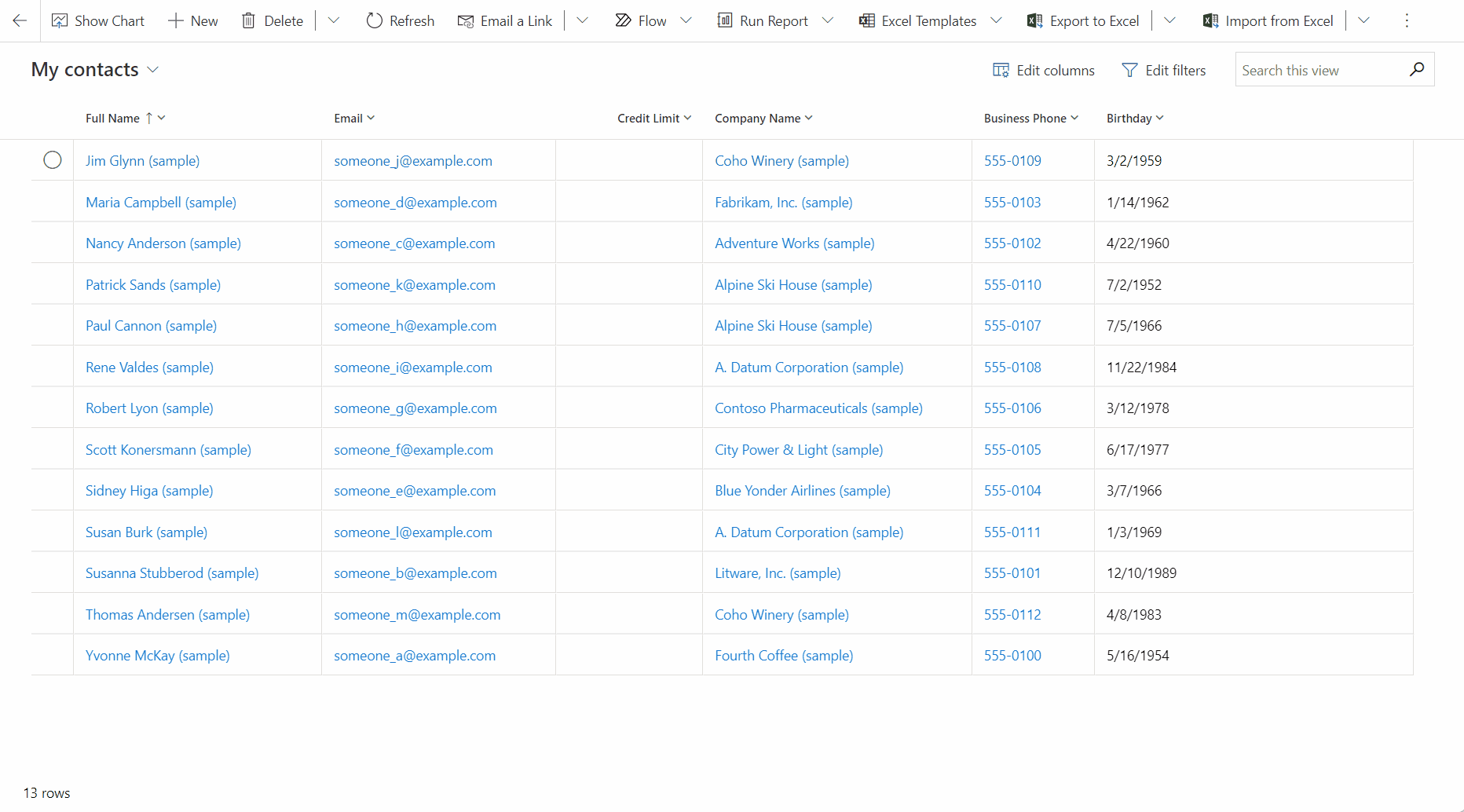
„Power Apps“ tinklelio valdiklio įtraukimas į rodinius objekte
Kai konfigūruojate Power Apps objekto tinklelio valdiklį, visi to objekto rodiniai rodomi naudojant tą tinklelį.
- Atidarykite sprendimų naršyklę.
- Išplėskite Objektus. Raskite ir pasirinkite norimą lentelę. Skirtuke Valdikliai pasirinkite Įtraukti valdiklį.
- Dialogo lange Pridėti valdiklį pasirinkite tinklelio valdiklį Power Apps , tada pasirinkite Įtraukti .
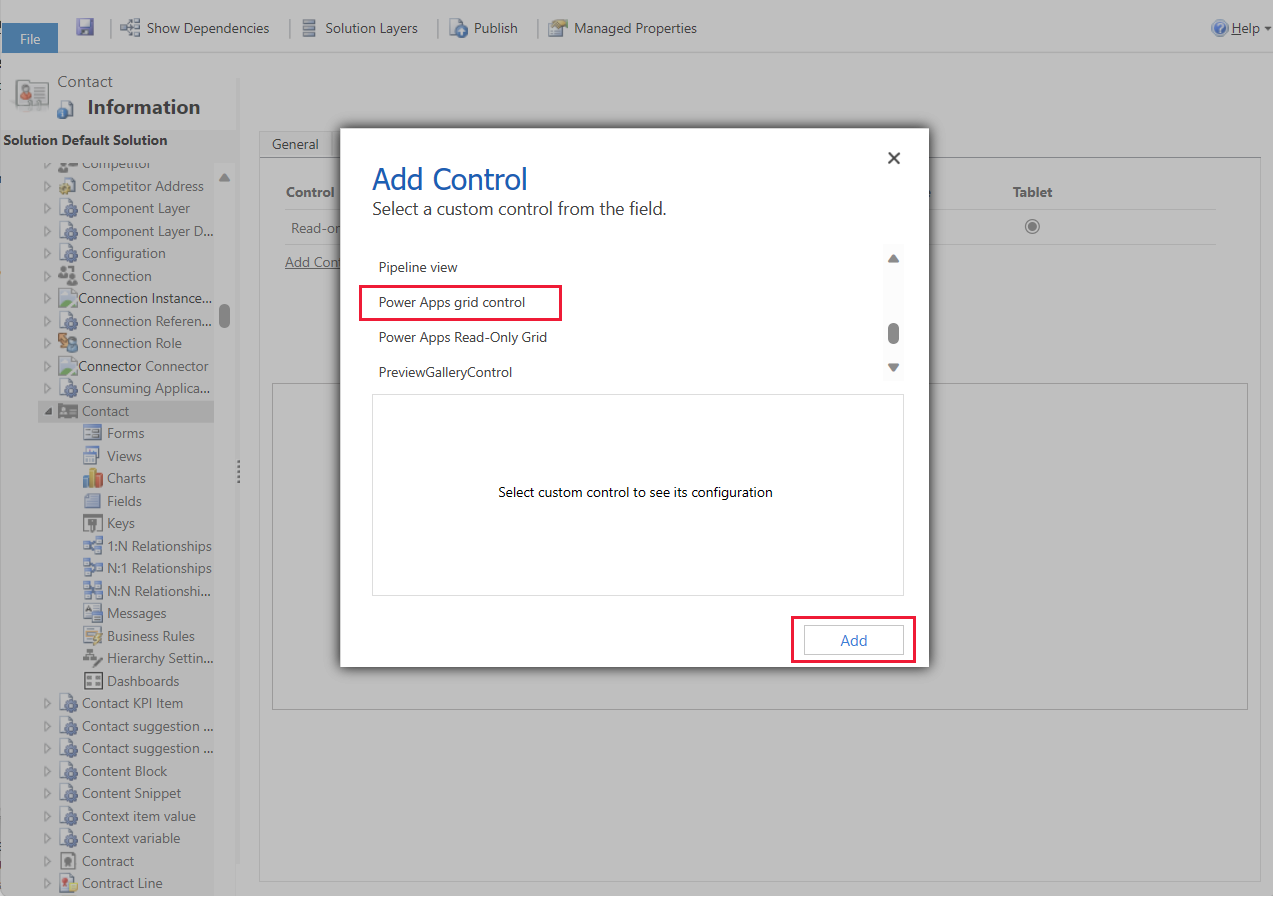
„Power Apps“ tinklelio valdiklio konfigūravimas
Power Apps Tinklelio valdymo eilutėje pasirinkite programų tipus, kuriems norite taikyti tinklelį. Taip redaguojamo tinklelio valdiklis taps numatytuoju pasirinktos kliento koeficiento (-ų) valdikliu.
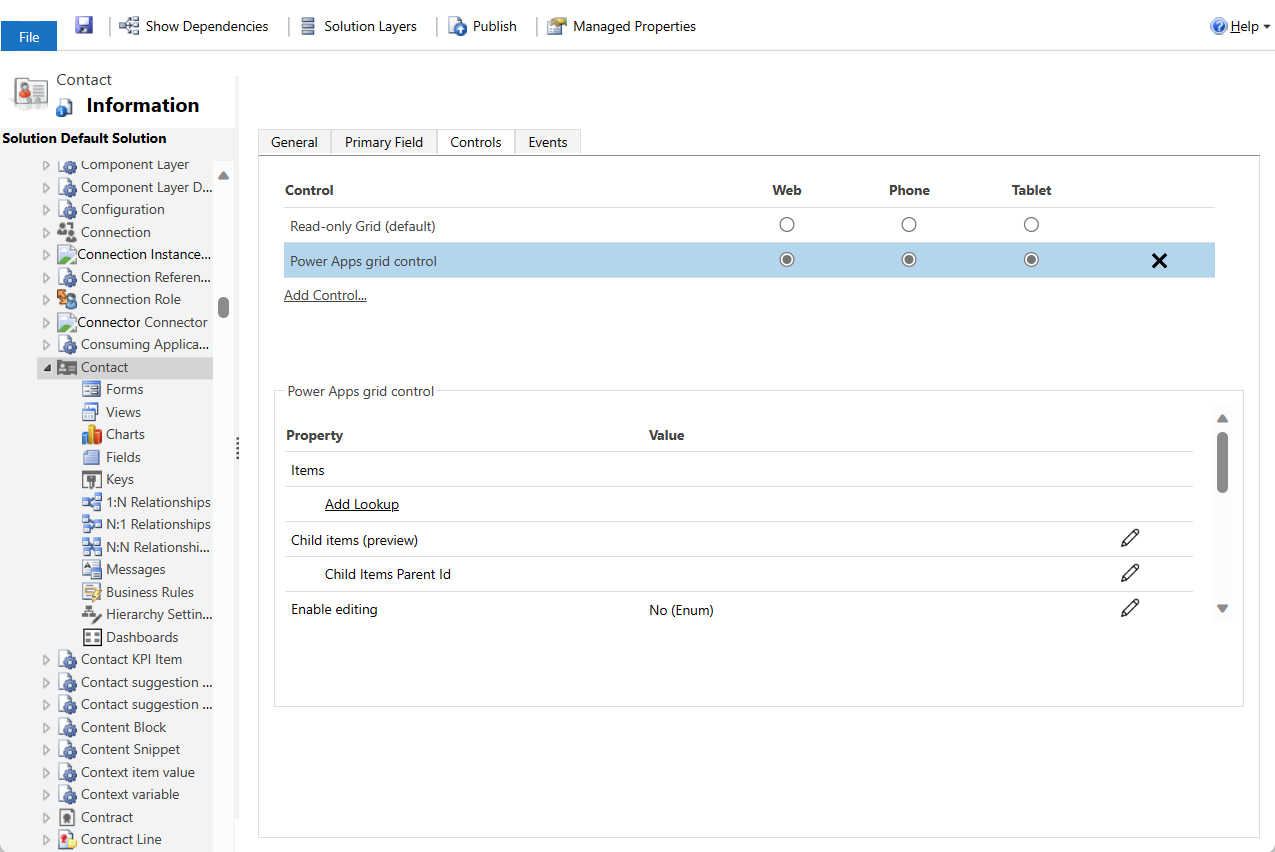
Į valdiklį įtrauktos kelios ypatybės, kad būtų galima pritaikyti tinklelio funkcijas lentelei. Norėdami modifikuoti bet kurią iš šių ypatybių, pasirinkite Redaguoti atitinkamoje eilutėje, tada pakeiskite reikšmę naudodami išskleidžiamąjį sąrašą dalyje Susieti su statinėmis parinktimis.
- Ypatybė Įgalinti redagavimą nustato, ar tinklelį galima tik skaityti, ar redaguoti. Numatytoji reikšmė yra Ne. Pasirinkite Taip, kad tinklelį būtų galima redaguoti. Redaguojami tinkleliai turi subtilių vizualinių skirtumų nuo tik skaitomų tinklelių, įskaitant loginius stulpelius, kuriuose rodomi perjungimo jungikliai ir išplečiamieji bei datos laukai, kuriuose rodomi ševronai ir datos parinkiklio piktogramos užvedus pelės žymeklį arba sufokusavus.
- Ypatybė Įgalinti filtravimą nustato, ar vartotojai gali naudoti filtravimo parinktis tinklelio stulpelio antraštės išplečiamuosiuose sąrašuose. Numatytoji reikšmė yra Taip.
- Ypatybė Įgalinti rūšiavimą nustato, ar tinklelio stulpelio antraštės išplečiamuosiuose sąrašuose vartotojams pasiekiamos rūšiavimo parinktys. Numatytoji reikšmė yra Taip.
- Ypatybė Įgalinti grupavimą nustato, ar grupavimo parinktys yra prieinamos vartotojams tinklelio stulpelio antraštės išplečiamuosiuose sąrašuose. Numatytoji reikšmė yra Ne.
- Ypatybė Įgalinti telkimą nustato, ar agregavimo parinktys (suma, minimumas, maksimumas, vidurkis) yra prieinamos vartotojams skaitiniuose tinklelio stulpeliuose. Numatytoji reikšmė yra Ne.
- Ypatybė Leisti stulpelių tvarką valdo, ar vartotojai gali pertvarkyti stulpelius tiesiogiai tinklelyje. Tai apima stulpelių antraščių nuvilkimą arba veiksmų Perkelti kairėn ir Perkelti dešinėn naudojimą iš stulpelio antraštės išplečiamųjų laukų. Numatytoji reikšmė yra Ne.
- Ypatybė Įgalinti kelių pasirinkimų funkciją nustato, ar vartotojai gali pasirinkti kelias tinklelio eilutes vienu metu, ar tik vieną eilutę. Numatytoji reikšmė yra Taip.
- Ypatybė Leisti diapazono pasirinkimą nustato, ar vartotojai gali pasirinkti tinklelio pogrupį ir kopijuoti duomenis į kitą programą, pvz., „Excel“. Numatytoji reikšmė yra Taip.
- Ypatybė Įjungti perėjimo juostą gali būti naudojama, kad rodinių arba papildomų tinklelių apačioje būtų rodomas abėcėlinis sąrašas. Numatytoji reikšmė yra Ne. Toliau pateikiama pavyzdinės programos kontaktų lentelės sparčiųjų juostų funkcija.
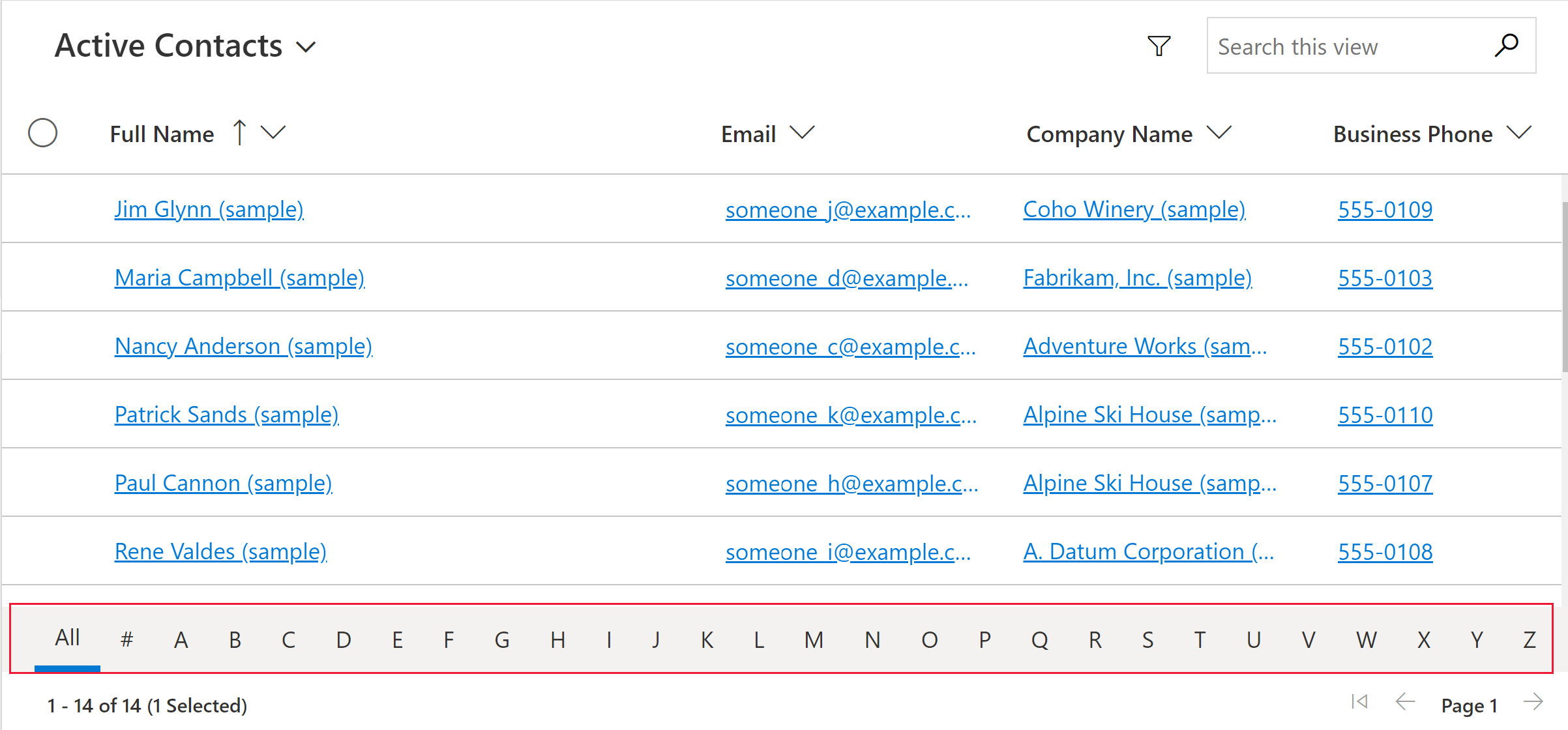
- Ypatybė Įjungti skaidymą į puslapius gali būti naudojama norint pasirinkti modernų duomenų naršymą (neribotas slinkimas) arba puslapių mygtukas. Numatytoji reikšmė yra Ne. Pasirinkite Taip, kad išjungtumėte neribotą slinkimą ir puslapių mygtukus. Atminkite, kad veiksmas Pasirinkti visus šiuo metu neveikia naudojant neribotą slinkimą, tačiau vartotojai vis tiek gali pasirinkti diapazoną.
- Ypatybę Įjungti „OptionSet“ spalvas galima naudoti siekiant padidinti vaizdinį pasirinkimo stulpelių patrauklumą, kiekvieną reikšmę rodant sukonfigūruota fono spalva. Numatytoji reikšmė yra Ne. Prieš įjungdami šią lentelės ypatybę įsitikinkite, jog konfigūruota kiekvieno pasirinkimo stulpelio spalva, kad stulpelis būtų įskaitomas ir pasiekiamas.
- Ypatybė Rodyti eilutės būseną valdo, ar redagavimo metu vartotojai mato būsenos piktogramas (negaliojančias, įrašomas vykdomas, įrašymas ir kt.) tinklelio eilutės pradžioje. Numatytoji reikšmė yra Taip.
- Ypatybė Rodyti duomenų tipo piktogramas nustato, ar stulpelių antraštėse šalia stulpelio pavadinimo rodoma piktogramą, atitinkančią duomenų tipą. Numatytoji reikšmė yra Ne.
- Ypatybė Leidžiami naršymo tipai nurodo, kurie peržvalgos valdikliai tinklelyje atvaizduojami kaip hipersaitai. Numatytoji reikšmė yra Visi. Pasirinkite Tik pirminis, jei norite slopinti hipersaitus visuose peržvalgos laukuose, išskyrus pirminį pasirinkto objekto stulpelį, arba Nėra, jei norite slopinti visus hipersaitus tinklelyje.
- Ypatybė Perkomponavimo elgsena nustato, ar tinklelio komponentai visada atvaizduojami lentelės būdu (tik tinklelyje), visada kaip sąraše (tik sąraše), ar perjungia lentelę ir sąrašą, atsižvelgiant į galimą plotį (perkomponuota). Numatytoji reikšmė yra Perkomponavimas.
- Ypatybė Antriniai elementai naudojama norint konfigūruoti įdėtojo tinklelio galimybę, kuri leidžia vartotojams išplėsti eilutes, kad matytųsi susiję įrašai papildomame tinklelyje. Norėdami tai nustatyti, nurodykite objektą , iš kurio gaunami susiję įrašai, ir rodinį, kuris apibrėžia filtrus, rūšiavimus ir stulpelius, kurie bus rodomi papildomame tinklelyje. Numatytoji reikšmė nėra sukonfigūruotas įdėtasis tinklelis.
- Ypatybė Antriniai elementai Pirminis ID taip pat reikalinga norint konfigūruoti įdėtąjį tinklelį ir nurodo lauką (ir ryšį), kurį naudos pirminiams ir antriniams objektams susieti.
- Ypatybė Išjungti redagavimą antrinių elementų tinklelyje suteikia galimybę šiek tiek valdyti įdėtojo tinklelio redagavimą. Pagal numatytuosius nustatymus įdėtasis tinklelis paveldi pirminio tinklelio redagavimo galimybes, tačiau šią ypatybę galima naudoti norint sustabdyti redagavimą įdėtajame tinklelyje, kai pirminį tinklelį galima redaguoti. Numatytoji reikšmė yra Ne.
- Tinkintojo valdiklio ypatybė leidžia kūrėjui susieti su vienu tinkintojo PCF valdikliu su vieno tinkintojo PCF valdiklio aprašais, skirtais keisti vieno ar kelių tinklelio stulpelių arba tuščio tinklelio vaizdinio elemento vaizdinius elementus arba sąveikas.
Sukonfigūravę „Power Apps“ tinklelio valdiklį pagal savo poreikius, komandų juostoje pasirinkite Įrašyti, kad įrašytumėte pakeitimus. Kai būsite pasirengę atlikti pakeitimus galimus programos vartotojus, pasirinkite Publikuoti komandų juostoje.
Įtraukti „Power Apps“ tinklelio valdiklį į papildomą tinklelį
- Atidarykite sprendimų naršyklę.
- Atidarykite formą, kurioje yra papildomas tinklelis.
- Pažymėkite antrinį tinklelį, kuriame norite konfigūruoti šį tinklelį, tada komandų juostoje pasirinkite Keisti ypatybes.
- Dialogo lange Ypatybių nustatymas pasirinkite skirtuką Valdikliai, pasirinkite Įtraukti valdiklį, tada pasirinkite Power Apps tinklelio valdiklį.
- Norėdami tęsti valdiklio konfigūravimą ir publikavimą, žr. Tinklelio „Power Apps“ valdiklio konfigūravimas.
Tinkinimas
Norėdami gauti informacijos apie tai, kaip tinkinti „Power Apps“ tinklelio valdiklį naudojant išplečiamumo API, perskaitykite straipsnį Redaguojamo tinklelio valdiklio tinkinimas.
Žinomos problemos ir apribojimai
Sąrašuose kortelės forma apribojimai
Kai rodinys arba papildomas tinklelis susiaurėja, jis pasikeičia į kortelių sąrašo formatą, kuris geriau tinka mažiems ekranams, pvz., mobiliesiems įrenginiams. Kortelių „Power Apps“ sąraše tinklelio valdiklis veikia taip:
- Kol kas negalima rikiuoti kortelių sąrašo rodinyje. Norėdami išspręsti šį apribojimą, kurkite rodinius, kuriuose taikoma norima rikiavimo tvarka.
- Kortelių sąrašo rodinyje nėra parinkčių Pasirinkti visus ir Valyti visus.
- Sparčiosios juostos nėra kortelių sąrašo rodinyje. Norėdami išspręsti šį apribojimą, pažymėkite Ieškoti, kad įrašai būtų filtruojami. Įveskite pageidaujamą raidę ir paspauskite „Enter" (įvesti).
- Sąraše išvardyti vaizdai nerodo vaizdų kortelių sąrašo rodinyje. Tai apima lentelių piktogramas, žiniatinklio išteklių vaizdus, pasirinktinius vaizdus ir sąlyginius vaizdus. Vienintelis sąraše rodomų įrašų vaizdas yra įrašo inimis.
- Kortelių sąrašo rodinyje kontekstinio meniu komandų piktogramų nėra.
- Kai įrašų nėra, kai kuriuose sąrašuose pateikiamas raginimas sukurti naują elementą. Šis mygtukas nerodomas kortelių sąrašo rodinyje, kuriame naudojamas „Power Apps“ tik skaitomo tinklelio valdiklis.
Sąrašo rodinyje nerodo pasirinktinės lentelės kortelės
Norėdami išspręsti šią problemą, galite rodyti pasirinktinę kortelę sukonfigūravę lentelę taip, kad būtų naudojama senesnio tik skaitomo tinklelio valdiklio kortelės forma.
Eikite į „Power Apps“ (make.powerapps.com) > Parametrai > Išplėstiniai parametrai > Parametrai > Tinkinimas > Tinkinti sistemą > išplėskite Objektai > pasirinkite norimą tinkinti lentelę > skirtuką Valdikliai > Įtraukti valdiklį.
Pasirinkite Skaityti tik tinklelį ir + Įtraukti. Pasirinkite rodyti tą tinklelį viename ar daugiau kliento formos veiksnių.
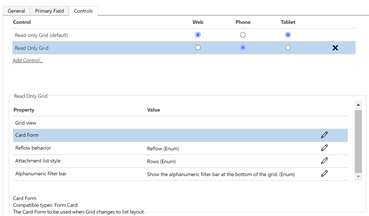
Pasirinkite Configure ypatybės (pieštuko piktogramą) Card Form ypatybę ir išplečiamajame sąraše kortelės forma pasirinktines parinktis.
Rinkitės Gerai ir tada Publikuoti tinkinimą.
UI apribojimai ir skirtumai nuo tinklelio valdiklio, tik skaitomo
- Tinklelis šiuo metu nepalaiko senstelėjusių temų tinkinimų.
- Užuot rodę tris brūkšnius, neįterpimo, kai nėra duomenų, sąsūsys be duomenų yra --- tušti.
- Savininko stulpelyje nerodoma vartotojo interneto būsena ir žmonių kortelė.
- Stulpelių peržvalgos filtruose, kai naudojamas operatorius "Lygu" arba "Nelygu", rodomos tik peržvalgos parinktys, galimos dabartiniame taikomų filtrų rinkinyje.
- Pavyzdžiui, jei kontaktų lentelėje yra naudotojų "Asmuo A", "Asmuo B" ir "Asmuo C", bet paskyros lentelės duomenyse yra tik eilutės, nurodančios "Asmuo B" ir "Asmuo C", paskyros tinklelyje esančioje kontaktų stulpelio stulpelio peržvalgoje rodomos tik "Asmuo B" ir "Asmuo C" parinktys. Tai yra elgesio pokytis, palyginti su ankstesniais tinkleliais.
Žinomos problemos
- Jei tinklelyje rodomame duomenų rinkinyje yra besidubliuojančių eilučių, dublikatai tinklelyje gali būti nerodomi. Dėl to praneštas įrašų skaičius gali rodyti daugiau įrašų, nei iš tikrųjų yra tinklelyje, arba daugiau įrašų gali būti rodoma eksportuojant duomenis į "Excel" arba peržiūrint duomenis senstelėjusioje išplėstinėje ieškoje. Šis veikimo būdas taikomas visiems tinklelio valdikliams, ne tik Power Apps tinklelio valdikliui.
- Jei vartotojas turi tik skaityti pagrindiniame sąraše esančias teises ir tada pereina per formą į antrinį tinklelį, nurodantį objektą, kuriam jis turi rašymo teises, antrinis tinklelis vis tiek neleis vartotojui atlikti pakeitimų, nes prieigą pirmiausia nustato pagrindinis objektas, tada susijęs objektas.
Taip pat žr.
Atsiliepimai
Jau greitai: 2024 m. palaipsniui atsisakysime „GitHub“ problemų, kaip turiniui taikomo atsiliepimų mechanizmo, ir pakeisime jį nauja atsiliepimų sistema. Daugiau informacijos žr. https://aka.ms/ContentUserFeedback.
Pateikti ir peržiūrėti atsiliepimą, skirtą